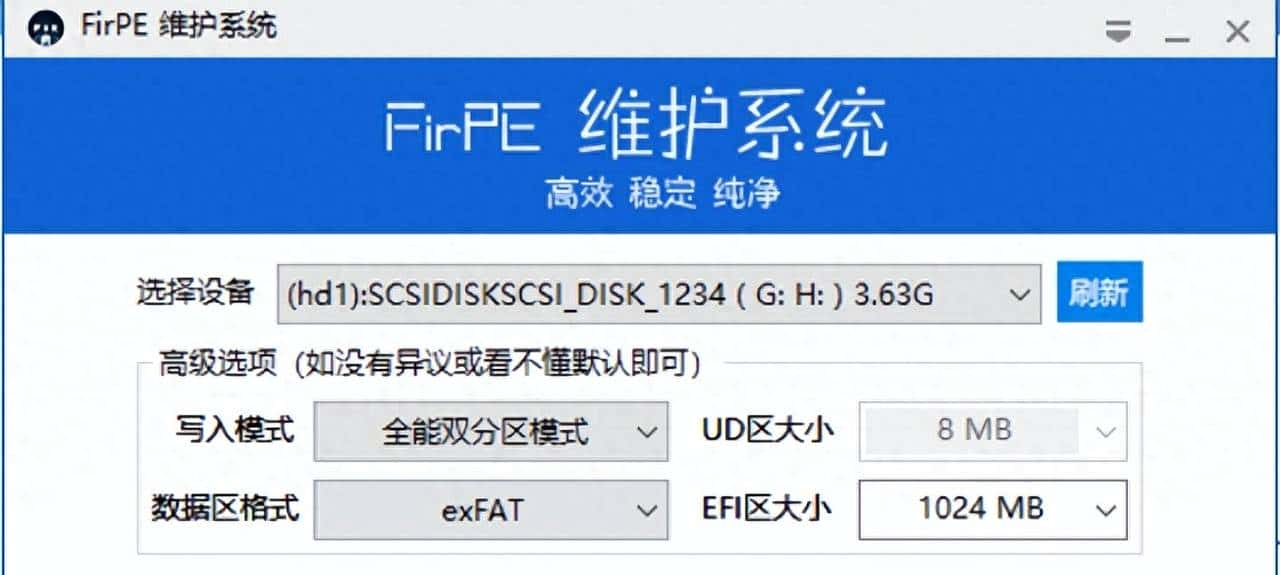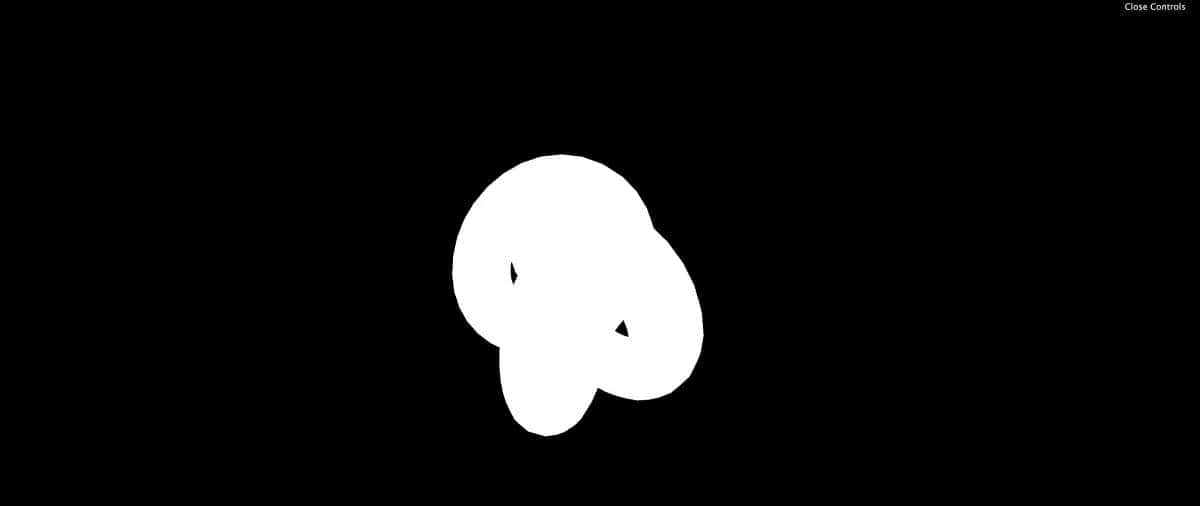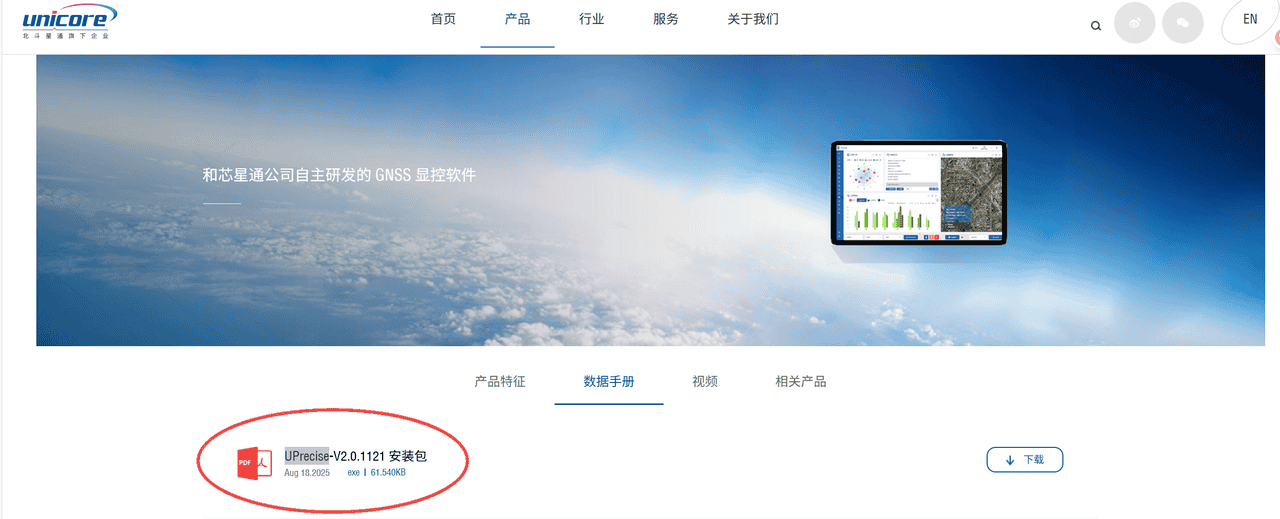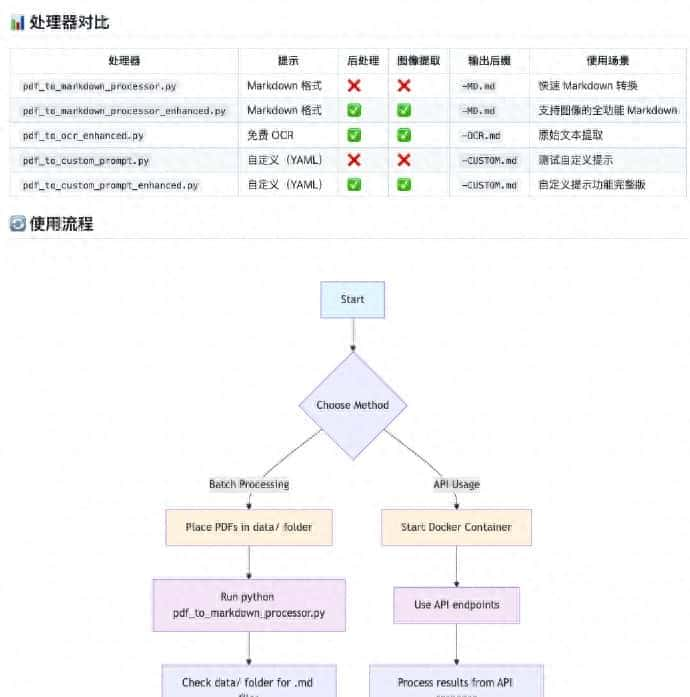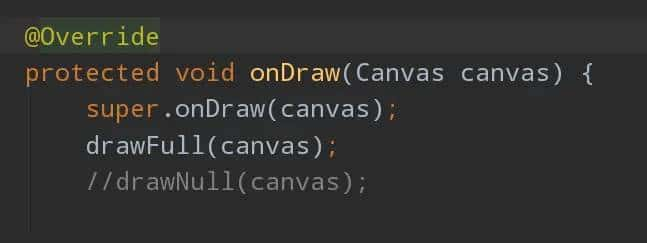Windows11壁纸被锁定无法更改?两招教你轻松解决
Windows11作为微软最新推出的操作系统,凭借其丰富的功能和个性化的设置,赢得了众多用户的青睐。其中,锁屏壁纸的自定义功能更是让用户能够根据自己的喜好,为电脑桌面增添一抹独特的色彩。然而,近期一些用户反映,在尝试更改桌面壁纸时遇到了困难,壁纸似乎被锁定,无法进行更改。这一问题无疑给用户的个性化体验带来了不小的困扰。那么,面对这种情况,我们应该如何解决呢?本文将为大家介绍两种简单有效的方法,帮助大家轻松摆脱壁纸被锁定的困扰。
方法一:清理SystemData文件夹
步骤一:打开“此电脑”
首先,我们需要找到并右击桌面的“此电脑”图标,选择“打开”以进入文件资源管理器。这一步是后续操作的基础,确保我们能够访问到系统的核心文件夹。
步骤二:输入路径
接下来,在文件资源管理器的地址栏中输入
%ProgramData%MicrosoftWindows
步骤三:清理SystemData文件夹
在打开的文件夹中,我们需要找到名为“systemdata”的文件夹。请注意,这个文件夹内包含了系统的核心数据,因此在操作前请务必确保已备份重要文件,以防意外数据丢失。接下来,我们可以选择清空该文件夹的内容。这里需要特别注意的是,清空操作可能会影响到系统的某些设置,但通常不会影响系统的正常运行。清空后,重新启动电脑,再次尝试更改壁纸,看是否已成功解锁。
方法二:修改注册表项
步骤一:打开注册表编辑器
首先,按下快捷键“win+r”打开运行窗口,输入“regedit”并按回车键,即可打开注册表编辑器。注册表是Windows系统的核心数据库,存储了系统的各种配置信息。因此,在修改注册表前,请务必谨慎操作,以防对系统造成不可逆的损害。
步骤二:定位到目标路径
在注册表编辑器中,我们需要依次展开以下路径:
HKEY_CURRENT_USERSoftwareMicrosoftWindowsCurrentVersionExplorer
步骤三:新建DWORD值
在定位到的路径下,右击空白处,选择“新建”->“DWORD(32位)值”。然后,将新创建的DWORD值命名为“NoSaveSettings”。这个DWORD值用于控制是否保存桌面和文件资源管理器的设置。
步骤四:修改DWORD值
双击打开“NoSaveSettings”DWORD值,将其数值数据修改为“1”。这个操作将告诉系统不再保存桌面和文件资源管理器的设置,包括壁纸。修改完成后,关闭注册表编辑器,并重新启动电脑。
注意事项:
修改注册表是一项高风险操作,请在操作前务必备份注册表或创建系统还原点,以便在出现问题时能够恢复系统。修改“NoSaveSettings”DWORD值可能会导致其他桌面和文件资源管理器的设置也无法保存,因此请谨慎使用此方法。如果在修改注册表后遇到问题,可以尝试将“NoSaveSettings”DWORD值的数值数据改回“0”,或恢复之前的注册表备份。
总结
通过以上两种方法,我们可以有效地解决Windows11壁纸被锁定无法更改的问题。方法一通过清理SystemData文件夹来恢复系统的默认设置,虽然操作简单,但可能影响到系统的其他配置。方法二则通过修改注册表项来解锁壁纸设置,虽然更为精准,但操作风险也相对较高。因此,在选择解决方法时,请根据自己的实际情况和需求进行权衡。
此外,为了避免类似问题的再次发生,建议用户定期备份重要数据和注册表信息,以便在出现问题时能够及时恢复。同时,也要注意不要随意更改系统的核心文件和配置信息,以免对系统的稳定性和安全性造成不良影响。
希望本文能够帮助大家解决Windows11壁纸被锁定无法更改的问题,让大家能够继续享受个性化的桌面体验。如果还有其他关于Windows11的问题或困惑,欢迎随时留言交流,我们将竭诚为您解答。
相关文章

![git push 提示 ! [rejected] dev -> dev (non-fast-forward)](https://www.dunling.com/img/1.jpg)